上一篇
实用技巧|一键检测端口通断!网络安全必备:用telnet秒查服务器端口状态
- 云服务器供应
- 2025-08-03 03:48:16
- 7
本文目录:
🌞场景还原:周一早会前10分钟
你刚冲好咖啡,手机突然弹出消息:“公司官网打不开,客户在催!” 心跳加速的你打开电脑,发现本地ping服务器IP正常,但网页就是白屏,这时候,99%的可能是服务器端口被“堵”了!别慌,今天教你用Windows/Mac/Linux自带神器——telnet,10秒定位问题端口!
🚀 3步速通:用Telnet秒测端口
Step 1:开启Telnet客户端(仅Windows需要)
💡 Windows玩家:
- 按
Win+S搜索 “控制面板” - 进入 “程序” → “启用或关闭Windows功能”
- 勾选 “Telnet客户端” → 确定
🎯 搞定!Mac/Linux用户直接跳到Step 2~
Step 2:命令行一键检测
🖥️ 打开终端(所有系统通用):
- Windows:
Win+R输入cmd回车 - Mac/Linux:直接搜索 “Terminal”
🔧 输入检测命令:
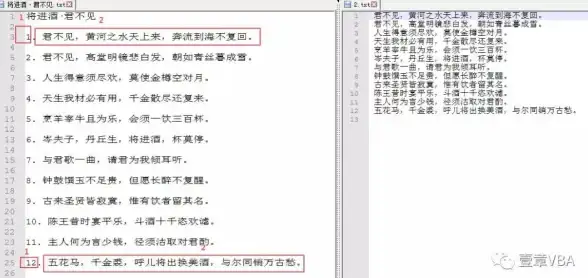
telnet 目标IP或域名 端口号 # 示例:检测网站80端口 telnet example.com 80
Step 3:看“灯”识状态
🟢 绿灯通行:
- 屏幕变黑并显示光标闪烁?恭喜!端口开放,服务正常响应。
- 可能是应用层问题(比如Web服务没跑起来),快让运维查日志!
🔴 红灯警告:
- 出现
Connection refused(连接拒绝):端口关闭或防火墙拦截。 - 出现
Unable to connect(无法连接):网络不通或服务器宕机。
💡 实战案例:排查邮箱服务中断
上周五,某公司邮箱突然无法收发,运维小哥用telnet三步定位:
- 检测
mail.company.com 25(SMTP端口):连接拒绝 ➡️ 确认邮件服务未启动 - 检测
mail.company.com 443(HTTPS端口):连接超时 ➡️ 发现防火墙误封IP - 10分钟解决问题,避免了客户投诉潮!
⚠️ 安全警告:Telnet的“致命缺陷”
⚠️ 明文传输风险:
Telnet就像“裸奔”,用户名/密码可能被黑客截获!测试后请立即关闭:
# Windows关闭命令 dism /online /Disable-Feature /FeatureName:TelnetClient
🔒 替代方案推荐:
- SSH:加密版Telnet,命令行安全首选
ssh username@服务器IP -p 端口号
- Nmap:批量扫描神器(2025年最新版支持AI分析)
nmap -p 1-65535 目标IP # 扫描全端口
- 在线工具:如 端口扫描网(应急用,别测内网!)
🛠️ 进阶技巧:批量检测+自动化
- 批量检测脚本(Windows版):
@echo off for %%i in (80 443 3306) do ( echo 正在检测 %%i 端口... telnet example.com %%i || echo 端口%%i 异常! ) pause
- 结合PowerShell发警报:
检测到端口关闭时,自动发送邮件通知运维。
📝 Telnet的“正确用法”
✅ 适用场景:
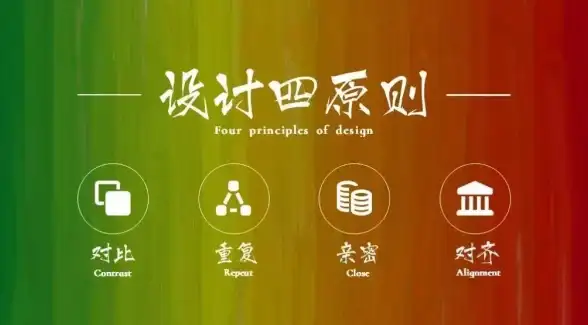
- 快速验证单个端口通断
- 排查网络连通性(非敏感服务)
- 应急故障处理
❌ 慎用场景:
- 测试数据库/SSH等敏感端口
- 长期监控(用Nagios/Zabbix更专业)
💬 互动话题:
你曾用Telnet解决过哪些奇葩问题?欢迎留言分享“踩坑经历”!
📅 信息更新:
本文技术细节参考2025年8月最新工具文档,工具推荐结合《2025网络工程师必备手册》趋势分析。
🔧 工具箱:
- Telnet替代方案对比表:后台回复“安全工具”获取
- 2025年最新端口状态码大全:点我下载
技术不迷路,关注不秃头! 👨💻✨
本文由 云厂商 于2025-08-03发表在【云服务器提供商】,文中图片由(云厂商)上传,本平台仅提供信息存储服务;作者观点、意见不代表本站立场,如有侵权,请联系我们删除;若有图片侵权,请您准备原始证明材料和公证书后联系我方删除!
本文链接:https://vps.7tqx.com/fwqgy/522282.html

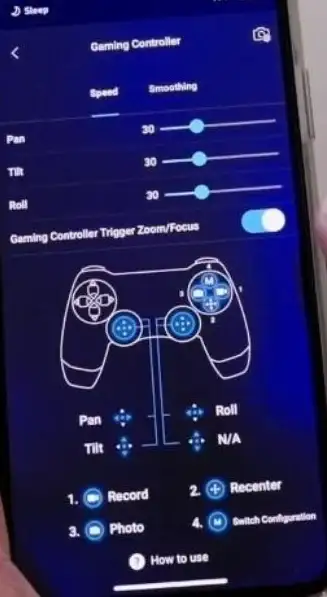



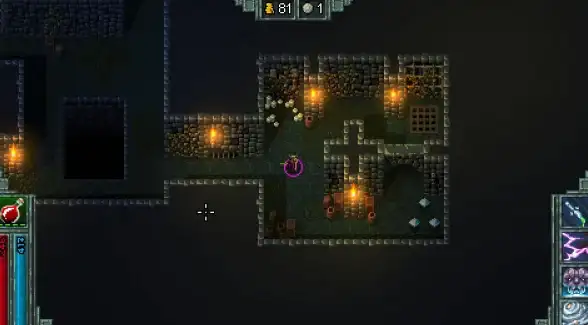
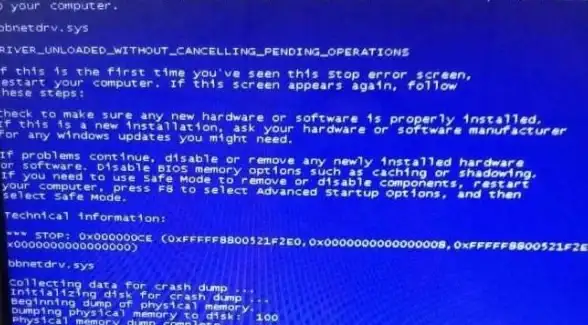


发表评论